word2010怎么插入页眉_怎么给word2010插入页眉
发布时间:2017-06-17 11:32
相关话题
现在很多在办公室里工作的小伙伴都会使用到word2010制作文档,和之前的版本在操作上有些不一样,特别是插入页眉上。下面是小编整理的word2010插入页眉的方法,供您参考。
word2010插入页眉的方法
打开word2010文档,选择“插入-页眉-编辑页眉”,点击进入编辑页面

开始编辑页眉信息,同时,可以在“设计”项做一些你需要的设计

如果觉得页眉格式不满意,可以点击“页眉-删除页眉”

在“页眉”里面还有很多不同的格式可以任意选择。选定格式后,编辑的页眉信息,也可以在“开始”中编辑数字、文字的格式
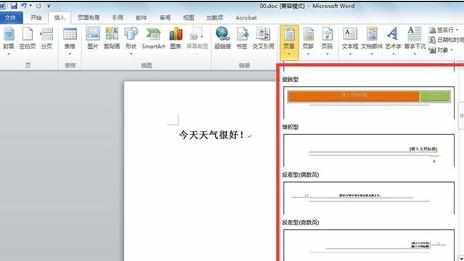

编辑满意后,选择“文件”保存文档
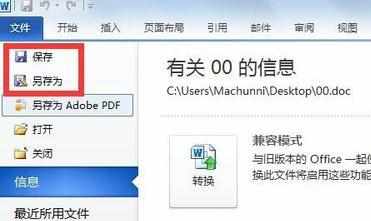

word2010怎么插入页眉_怎么给word2010插入页眉的评论条评论